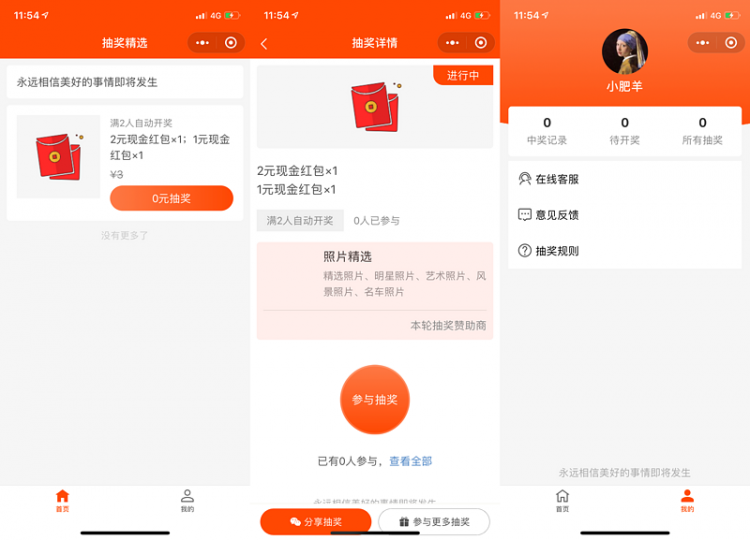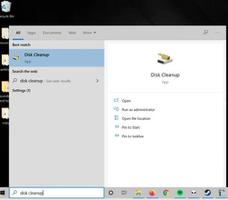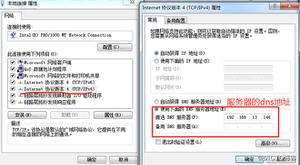Mega的浏览器内存储空间已满 [修复方法]
这篇文章提供了修复“您的 Mega 浏览器存储空间已满”的解决方案。MEGA 是 MEGA Limited 提供的最安全的云存储和文件托管服务之一。但是,它有时仍然会遇到错误和错误。最近许多用户一直在抱怨浏览器存储中的 Mega 已满。幸运的是,您可以按照以下步骤解决此问题。
您的 MEGA 可用浏览器存储无法处理此下载大小。请释放一些磁盘空间。
是什么原因导致您的 Mega 浏览器内存储空间已满?
没有任何具体原因可能会显示此错误消息。但是,用户通过清除浏览器的 cookie 和缓存数据来修复它。可能发生此错误的其他一些原因是:
- 低浏览器存储
- 损坏的 Cookie 和浏览器缓存
- 过时的浏览器版本
![Mega的浏览器内存储空间已满 [修复方法]](/wp-content/uploads/new2024/02/20240207ioioio/23091144355_1.jpg)
Fix Your in-browser storage for Mega 已满
要修复 Mega 的 Your in browser storage is full,请按照下列步骤操作:
- 清除浏览器 Cookie 和缓存
- 使用 Windows 磁盘清理清除垃圾文件
- 重置您的浏览器
- 使用不同的浏览器
- 下载 MegaDownloader
现在让我们详细看看这些。
1] 清除浏览器 Cookie 和缓存
在开始使用不同的故障排除方法之前,请尝试清除浏览器的 cookie 和缓存数据。缓存数据可能已损坏,从而导致此问题。以下是您的操作方法:
- 打开谷歌浏览器并点击右上角的三个垂直点。
- 单击 设置 并导航至 安全和隐私。
- 单击 清除浏览数据。
- 检查所有选项并单击清除数据。
这些帖子将向您展示如何清除Edge、Firefox或Opera中的浏览器缓存。
2] 使用 Windows 磁盘清理清除垃圾文件
如果用户的 Windows 设备本地空间不足,也会发生此错误。在这种情况下,浏览器将无法下载大文件。要解决此问题,请运行Windows 磁盘清理。就是这样:
- 搜索 磁盘清理 并单击打开它
- 选择要删除的文件。
- 磁盘清理系统现在将要求确认。
- 单击 删除文件 继续。
- 请注意,如果您单击清理系统文件,您将看到更多选项。
- 使用此选项,您可以删除除最新系统还原点、Windows 更新清理、以前的 Windows 安装等之外的所有内容。
您还可以使用第三方免费 垃圾文件清理软件 或探索其他 删除临时文件的方法。
3]重置你的浏览器
如果问题仍未解决,请将您的 Chrome 浏览器重置为其默认设置。这样做可能会解决 Chrome 中 MEGA 磁盘空间不足的问题。就是这样:
- 打开谷歌浏览器并点击右上角的三个垂直点。
- 单击“设置”并导航到“高级”>“重置并清理”。
- 单击将 设置恢复为原始默认值 ,然后按照屏幕上的说明进行操作。
这些帖子将向您展示如何在Edge 或Firefox中重置浏览器。
4]使用不同的浏览器
如果问题仍然需要解决,您的浏览器可能是罪魁祸首。尝试在不同的浏览器中打开 Mega ,看看错误是否仍然存在。
5] 下载 MegaDownloader
如果以上步骤都无法帮助您,请尝试使用MegaDownloader 应用程序。该应用程序是免费提供的,并且具有非常易于使用的用户界面。一旦在您的设备上安装了该应用程序,就可以非常轻松地从 Mega 下载文件。
什么是超级下载限制?
由于其简单的界面,Mega 提供了一种智能的文件共享方式。使用免费版 mega 的用户可获得 20 GB 的基本存储配额。但是,他们每天只能下载价值 5 GB 的数据。
如何清除 Mega Web 存储空间?
众所周知,浏览器存储是指所有网站数据、缓存和 cookie。如果您暂时不删除数据,浏览器可能会降低自身和您设备的速度。要解决此问题,用户需要清除其浏览历史记录、cookie 和缓存。此外,为了提高速度,从您的设备中删除垃圾文件可能会有所帮助。
如何在不下载的情况下播放 Mega 视频?
用户可以使用 MEGA 移动应用程序直接从他们的大型帐户流式传输视频。他们只需点击视频文件,它就会自动开始播放。Mega 支持所有流行的视频文件格式,包括.MP4、.mov、.mkv、.flv 等。
以上是 Mega的浏览器内存储空间已满 [修复方法] 的全部内容, 来源链接: utcz.com/dzbk/942661.html